Bir 3D yazılımda bir sahnenin aydınlatması, görsel performans için kritik öneme sahiptir. Parlak bir malzeme içeren polygonlarla çalışırken, Küresel Aydınlatma (GI) önemli bir rol oynar. Daha gerçekçi bir ışık dağılımı sağlar ve malzemeleri vurgular. Bu eğitimde, sahneyi nasıl aydınlatacağınızı ve hangi seçeneklerin mevcut olduğunu adım adım göstereceğim.
En Önemli Bulunanlar
- Parlak malzemelerle çalışırken her zaman Küresel Aydınlatmayı kullanın.
- Işık kaynağını değiştirmeden daha aydınlık bir sahne için Gamayı artırın.
- Gamanın artırılması ile malzeme ışık şiddetinin ayarlanması arasında önemli farklılıklar vardır.
Adım Adım Kılavuz
1. Temel aydınlatmayı ayarlayın
Projeniz için temel aydınlatmayı başlatın. Sahnenizin atmosferini etkili bir şekilde etkileyebilmek için parlak malzemeler kullanabilirsiniz. Işık kaynaklarının ayarlanması, aydınlatmanın genel izlenimini değiştirir.
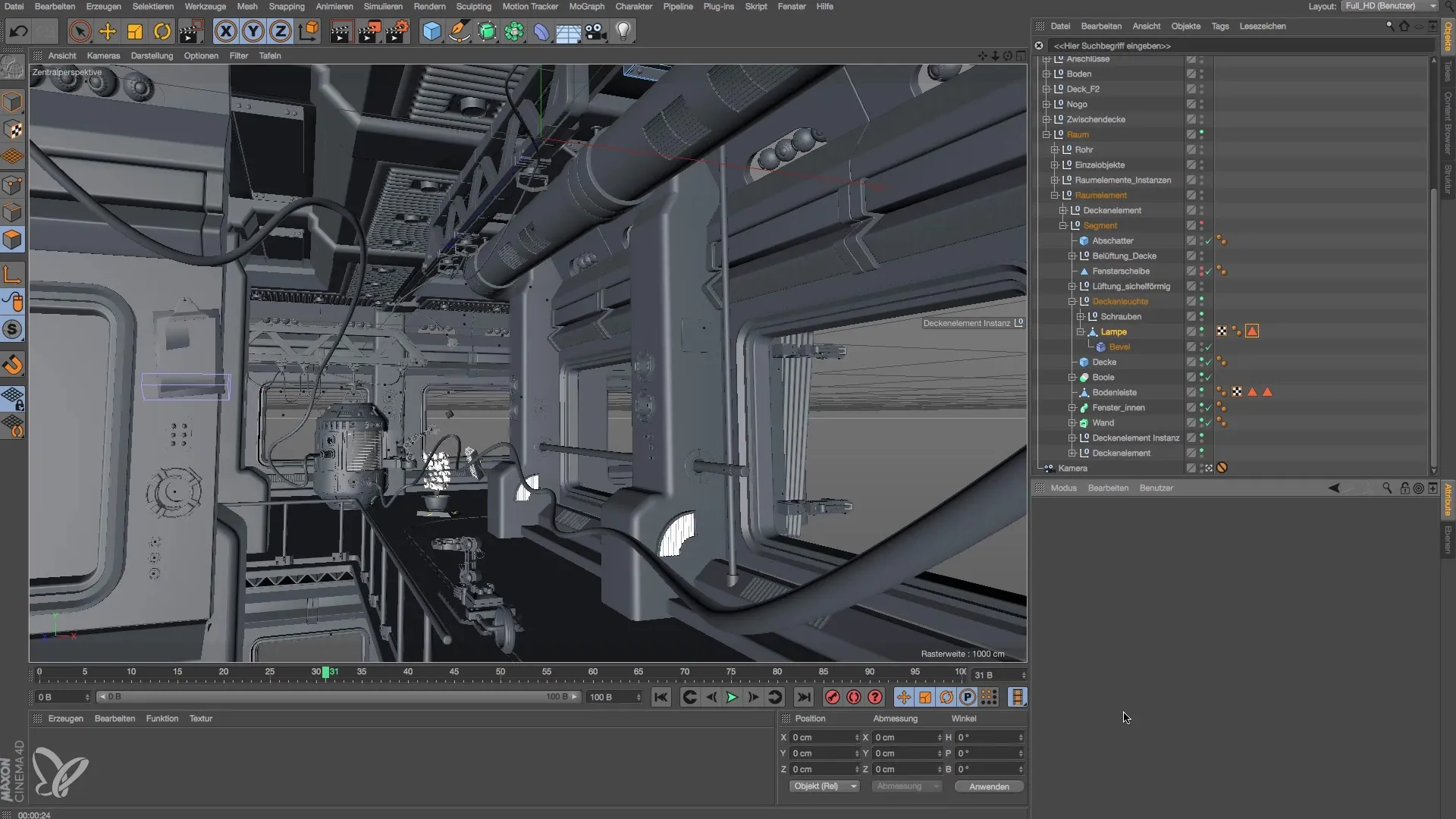
2. Parlak malzeme oluşturun
Malzeme yöneticisini açın ve yeni bir malzeme oluşturun. Yansıtmayı ve rengi devre dışı bırakın, ardından Işık Kanalını etkinleştirin. Bu ayar, ışık kaynağını doğru temsil etmek için önemlidir.
3. Işık kaynağı ekleyin
Oluşturduğunuz malzemeyi istenen nesnelerin üzerine sürükleyerek ışık kaynağını aktif hale getirin. Malzeme örneklerinin doğru şekilde atandığından emin olun.
4. Küresel Aydınlatmayı etkinleştirin
Malzemenizin gerçekten parlamasını sağlamanız için, Rendervoreinstellungen içinde Küresel Aydınlatmayı etkinleştirmeniz gerekir. Efektlere gidin ve GI fonksiyonunu aktif hale getirin. Bu, malzemenizden çıkan ışığın doğru bir şekilde hesaplanmasını sağlar.
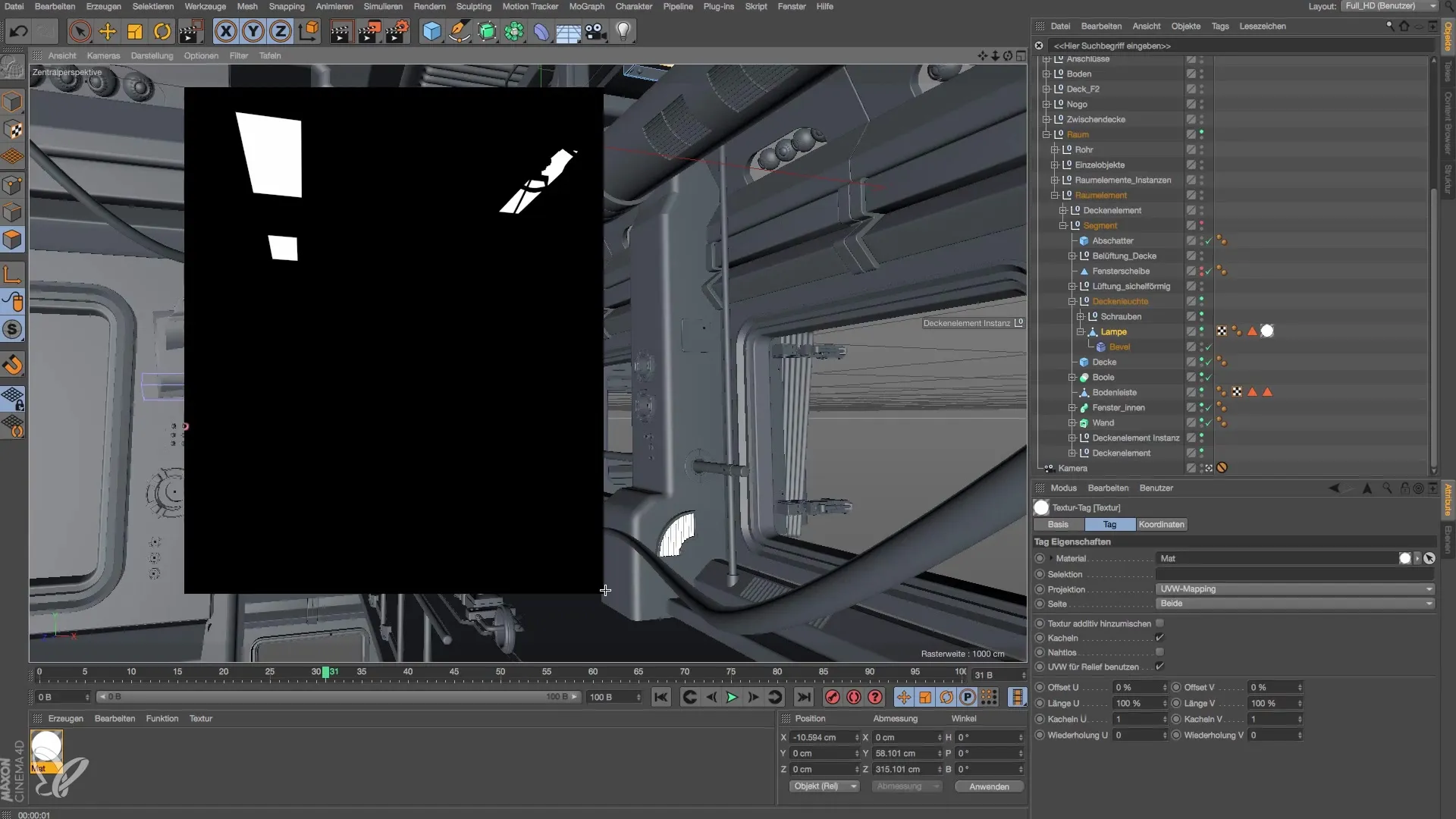
5. Render ayarlarını ayarlayın
Render ayarlarını 1280 x 720 piksel çözünürlüğünde ayarlayın. Bu, sonraki adımlarda parlaklığı ayarladığınızda iyi bir karşılaştırma elde etmenizi sağlar.
6. Gamayı artırın
Parlaklığı artırmak için GI ayarlarına gidin ve Gamayı artırın. 3 değerine ulaşmak, önemli bir aydınlık sağlar. Bu, ışığın değerlendirilmesini etkiler ve sahnenizin daha aydınlık görünmesini sağlar.
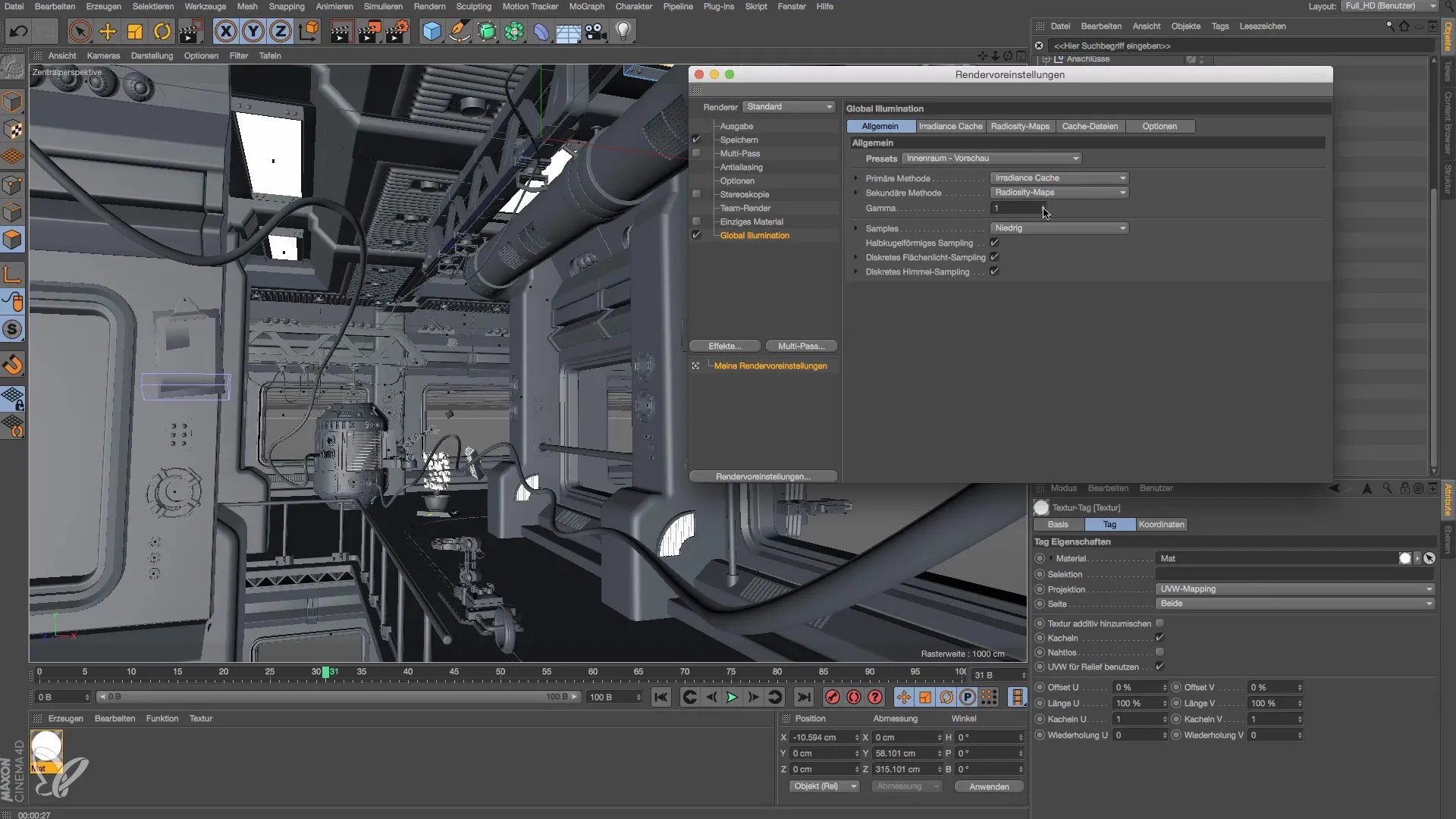
7. Malzeme gücünü değiştirin
Artık malzemenizin ışık gücünü doğrudan ayarlayabilirsiniz. Değeri %100'den %300'e ayarlayın ve aydınlatmadaki farklılıkları gözlemleyin. Bu, sahnede ışığın ne kadar güçlü bir şekilde yansıtıldığını anlamanızı sağlar.
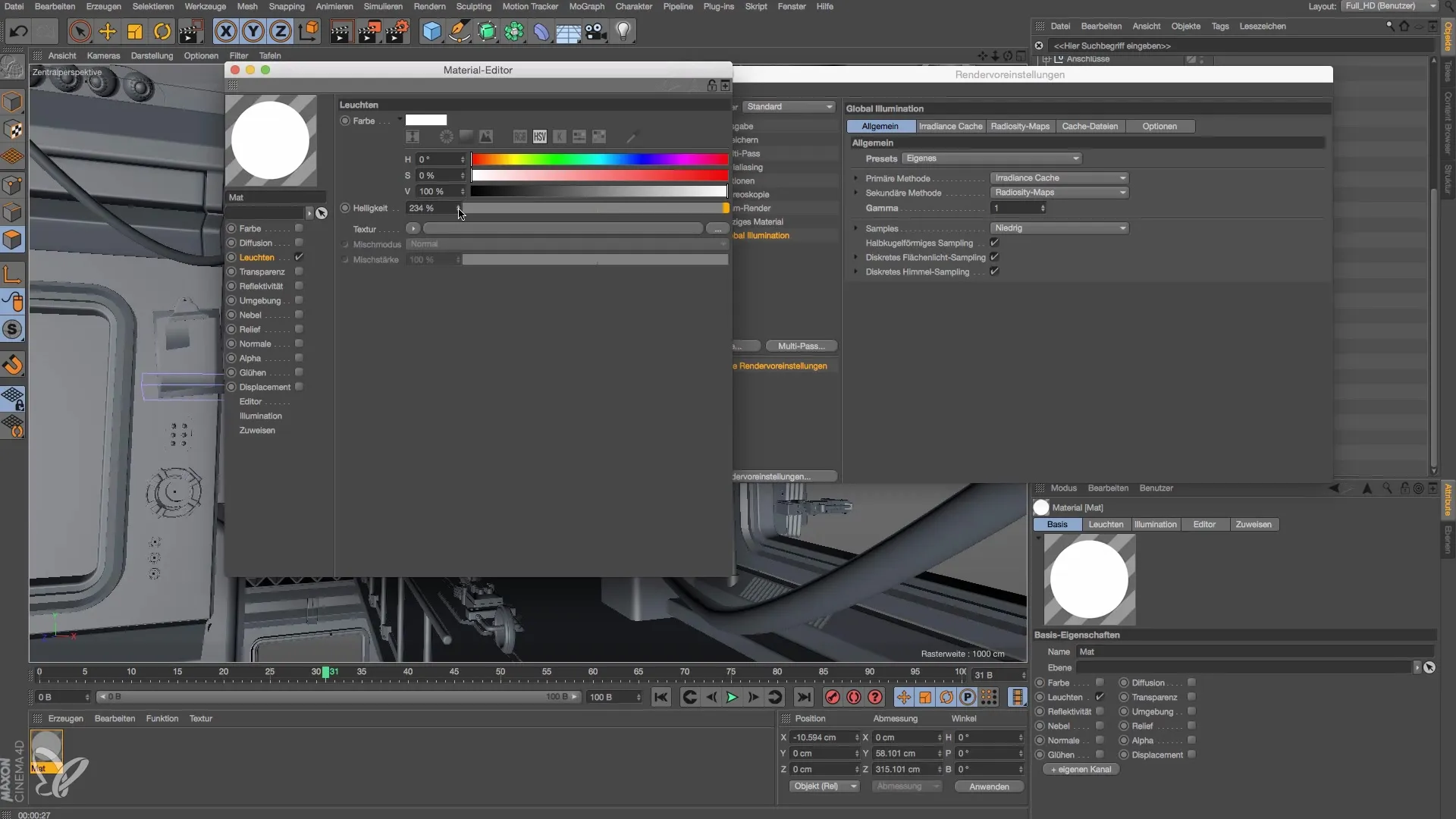
8. Sonuçları karşılaştırın
Render işleminizi tamamladıktan sonra, iki senaryoyu karşılaştırın: birinde gamayı artırılmış, diğerinde ışık gücü artırılmış. Işık dağılımının önemli ölçüde farklı olduğunu göreceksiniz.
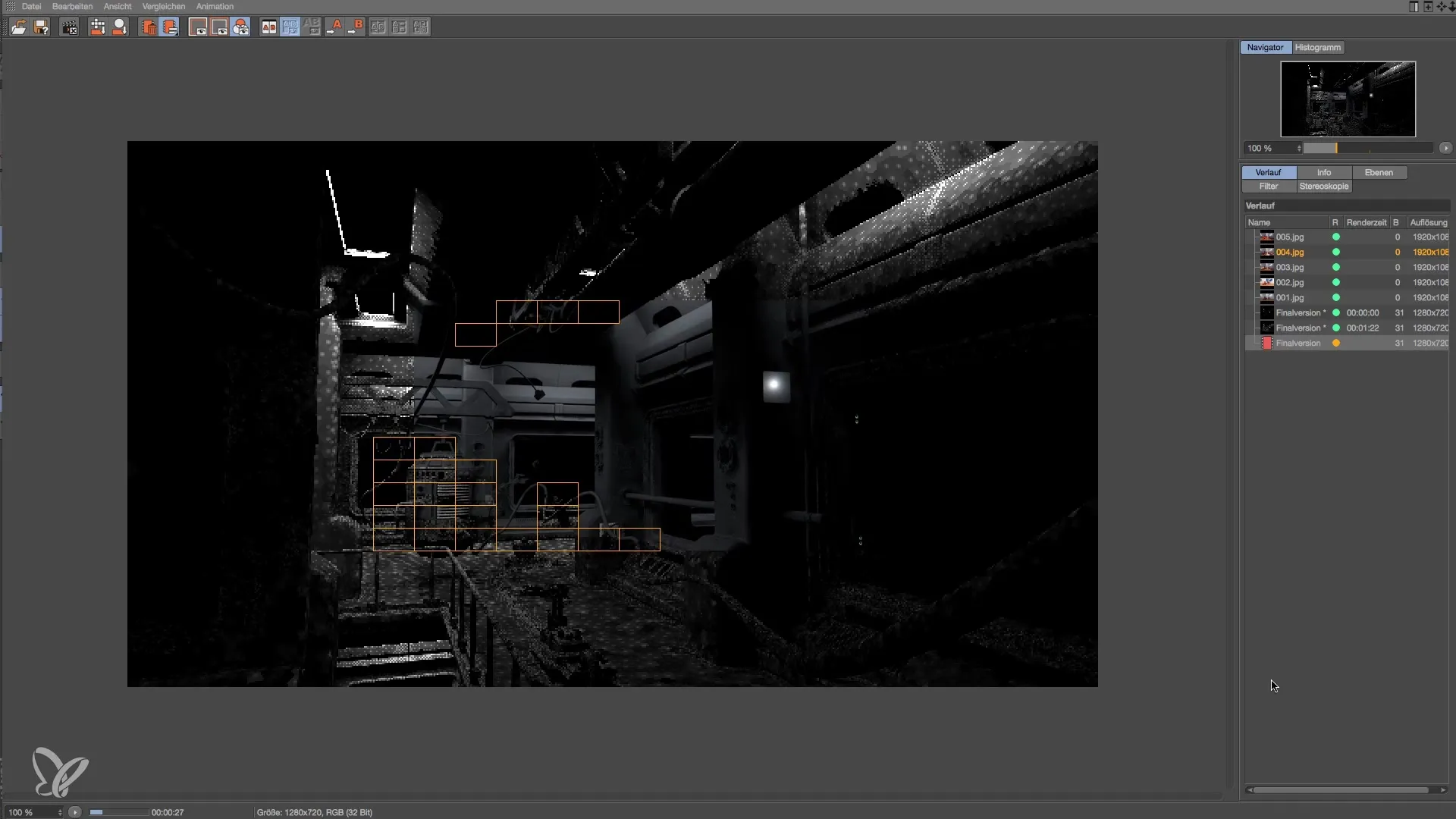
9. Nihai Render
Gamayı tekrar 1 değerine geri getirin ve nihai görüntüyü şimdi renderlayın. Aydınlatmanın artık çok daha dengeli olduğuna ve sahnenin farklı alanlarının daha iyi vurgulandığına dikkat edin.
Özet - Cinema 4D'de bir uzay istasyonunu modelleme ve aydınlatma: Aydınlatma Temelleri
Küresel Aydınlatmadaki doğru ayarlar, ayarlanmış Gamma ve ışık gücü ile 3D sahnenizin aydınlatmasını etkili bir biçimde etkileyebilirsiniz. Bu değerlere deney yapmak, çekici görsel sonuçlar elde etmek için anahtardır.
Sıkça Sorulan Sorular
Küresel Aydınlatmayı Cinema 4D'de nasıl etkinleştiririm?Rendervoreinstellungen'e gidin ve etkiler altında GI'yi etkinleştirin.
Gamayla ne olur, artırırsam?Gamayı artırmak, sahnenizdeki ışığın daha güçlü bir şekilde değerlendirilmesini sağlar ve bu da parlaklığın artmasına yol açar.
Her zaman Küresel Aydınlatmayı kullanmalı mıyım?Evet, parlak malzemelerle çalışırken Küresel Aydınlatma vazgeçilmezdir.
Malzememin ışık gücünü nasıl ayarlayabilirim?Malzeme yöneticisinde malzemeye çift tıklayın ve Işık Kanalındaki ışık faktörünü değiştirin.


